해외거래소에 관심을 가지시는 분들이 많아지신 것 같습니다. 오늘은 바이낸스 가입 방법부터 KYC인증, 보안설정을 강화해서 안전하게 거래소를 이용하는 방법까지 알아보도록 하겠습니다. 해외에 내 돈을 보내는 것인 만큼 안전하게 사용할 수 있도록 차근차근 하나부터 설명해 드릴게요.

목차
바이낸스 가입 방법 따라 하기
저도 해외 거래소를 이용해서 거래해 본 것은 처음이라, 아마 저처럼 처음 시작해보고자 하는데 어떻게 해야 하는지 모르시는 분들께 도움이 되기 위해 상세히 작성해 보도록 하겠습니다. 하나씩 따라 해 보시면 전혀 어려움 없이 회원가입과 보안설정까지 마무리하실 수 있으실 거예요.
1. 바이낸스 가입하기
바이낸스는 중국에서 운영하는 세계 최대 코인 거래소라고 합니다. 우리나라는 현물 투자만 가능한 반면 바이낸스에서는 선물거래가 가능하기 때문에 많이 찾으시는 것 같은데요. 먼저 바이낸스 홈페이지를 접속해 줍니다.
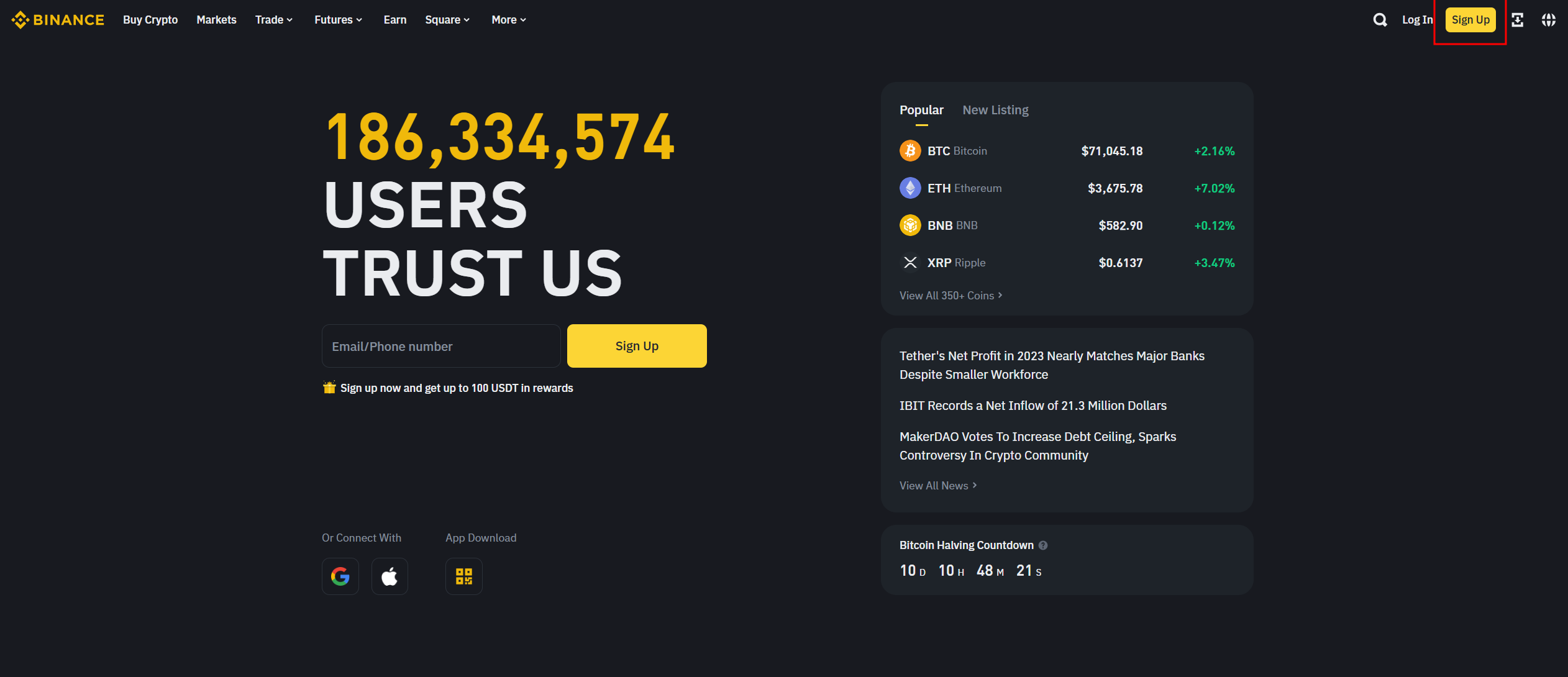
1. 바이낸스 홈페이지 우측 상단에 Sign up 버튼을 눌러주세요.

2. 이 화면에서 본인이 사용할 e-mail이나 스마트폰 번호를 입력해 줍니다.

저는 e-mail로 진행했는데요. 그럼 e-mail 인증을 하라는 문구가 나옵니다.
입력한 이메일로 들어가시면 인증코드 6자리가 와있을 텐데요. 입력해 줍니다.

그럼 비밀번호를 입력하는 칸이 나오는데요.
3. 최소 8자리 이상, 최소 숫자 하나 이상, 대문자 하나 이상의 조건에 맞춰서 비밀번호를 설정해 줍니다.

그럼 레퍼럴 ID를 입력해 달라고 나오는데요. 이 부분은 생략하고 넘기기 하셔도 됩니다.
사진에 보이는 코드를 입력하시면 수수료 10% 할인을 받으실 수 있는데요.
4. 수수료 10% 할인 코드 : CPA_0044V5WFH9
거래하다 보면 배보다 배꼽이 더 크다고 수수료 나오는 거 무시 못하잖아요. 원하시는 분들은 입력하시면 됩니다.
할인코드 입력까지 끝났으면 넥스트를 눌러줍니다.

마무리되면 다음과 같은 화면을 보실 수 있으실 텐데요. 회원가입은 끝났습니다. 간단하죠? ^^
하지만 거래를 조금 더 안전하게 사용하기 위해서 보안 설정을 몇 가지 추가해줘야 합니다.
화면 가운데 보면 Verify가 보일 텐데요. 이 버튼을 눌러서 인증 절차와 보안설정까지 진행해 보도록 하겠습니다.
2. 바이낸스 KYC 인증하기

1. 인증을 들어가시면 다음과 같은 화면이 나오는데요. 대한민국으로 설정된 것을 확인하고 Continue를 눌러줍니다.

Nationality 버튼을 클릭하면 대한민국이 뜰 텐데요. 선택해서 대한민국으로 설정해 주세요.
Surname에는 성을 Given Name에는 이름을 입력합니다. 이때 한글로 입력하셔도 무관합니다.

2. 그럼 거주지 주소를 입력하는 칸이 나오는데요. 주소는 도로명주소를 기준으로 한글로 입력하셔도 주소를 찾아줍니다. 본인의 주소를 선택하면 보다 상세한 주소를 입력하는 칸이 나오는데요.

3. 다음과 같이 전체 주소를 한글로 입력해 주고 Continue를 눌러주세요.

그럼 본인인증을 위한 신분증 인증을 해야 하는데요. 운전면허증, 신분증, 여권 등 다양하게 인증을 하실 수 있습니다.
본인에게 편한 방법으로 선택하고 진행해 주세요.

그럼 신분증 사진 첨부 방법이 나오는데요.
4. 스마트폰으로 촬영하기를 선택해 주시면 QR코드를 받으실 수 있는데요. 스마트폰 카메라로 QR코드를 촬영하면 신분증을 촬영할 수 있는 카메라 모드로 들어가게 됩니다.
신분증 촬영을 팁을 하나 드리자면, 어두운 배경위에 신분증을 두고, 빛 번짐이 생기지 않도록 조명이나 햇빛이 들어오지 않는 상태에서 촬영하시면 조금 더 수월한 촬영이 가능합니다.

5. 신분증 촬영이 끝나고 나면 얼굴인증을 하는데요. 얼굴인증까지 마치고 나면 KYC 본인인증은 모두 종료됩니다.

이렇게 얼굴인증까지 마치고 나면 KYC인증 절차는 모두 마무리됩니다. 인증을 확인하는 데까지 짧게는 10분, 길게는 2,3시간 정도 소요되는 경우가 있으니 인증이 마무리되었다는 메일이나 알람이 올 때까지 기다리면 되는데요.

인증여부를 확인하는 방법은 홈페이지 우측 상단 Deposit 버튼 옆에 사람모양에 마우스를 올리면 메뉴들이 보이는데요.
하단에 노란색 버튼으로 Verified가 확인되면 인증이 완료된 것입니다. 아직은 인증이 안되었으니 인증을 기다리는 동안 보안설정을 마무리해 보도록 하겠습니다.
3. 바이낸스 보안강화하기

1. 바이낸스 홈페이지 우측 상단 사람모양에 마우스를 올리면 확인되는 메뉴 중 Dashboard에 들어가 주세요.

2. Dashboard - Account - Security에 들어갑니다.

안전한 거래와 내 자산을 지키기 위해서는 보안설정을 많이 하면 좋겠지만 최소한 2가지 이상의 보안설정을 하는 것을 추천드립니다. 저는 Passkeys와 Authenticator app을 설정해 두었는데요.
3. Passkey는 스마트폰 인증을 통해서 진행하시면 되고요. Authenticator App은 구글 플레이스토어나 애플 앱스토어에서 구글 otp로 검색하시면 나오는 어플을 활용해서 진행하시면 됩니다.

바이낸스에서 6자리 코드 혹은 QR코드를 받을 수 있는데요. 이를 구글 OTP에 입력하면 연동이 되면 완료입니다.
오늘은 바이낸스 가입부터 KYC인증 및 보안설정 방법까지 알아봤는데요.
다음에는 업비트나 빗썸에서 바이낸스로 출금하는 방법, 그걸로 거래하는 방법 등을 알아보도록 하겠습니다.
긴 글 읽어주셔서 감사합니다.



